Jeśli masz z nim połączony Chromecastsieci jako komputer, odtwarzacz YouTube wyświetli przycisk przesyłania, dzięki czemu możesz łatwo przesyłać wideo na telewizor. YouTube w sieci i aplikacje YouTube łączą się bardzo inteligentnie z Chromecastem. Posuwają się one tak daleko, że pozwalają na kolejkowanie filmów do obejrzenia. Po przesłaniu jednego filmu na telewizor możesz swobodnie przeglądać YouTube i umieszczać w kolejce kolejne filmy, które mogą Cię zainteresować. Oto jak.
YouTube dla sieci
Otwórz film na YouTube i kliknij przycisk przesyłania, aby przesłać go na telewizor. Poczekaj kilka sekund, a odtwarzacz się przeładuje.

Po ponownym załadowaniu odtwarzacza zobaczysz listę podobną do list odtwarzania widocznych na YouTube.
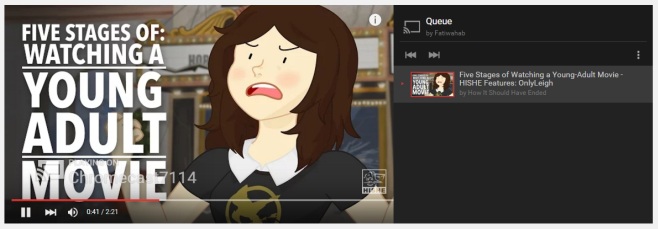
Możesz przejść do dowolnego innego filmu igdy klikniesz, aby go odtworzyć, zostaniesz poproszony o odtworzenie go od razu (wszystkie filmy z YouTube będą odtwarzane przez Chromecasta, gdy już go masz) lub ustaw go w kolejce.
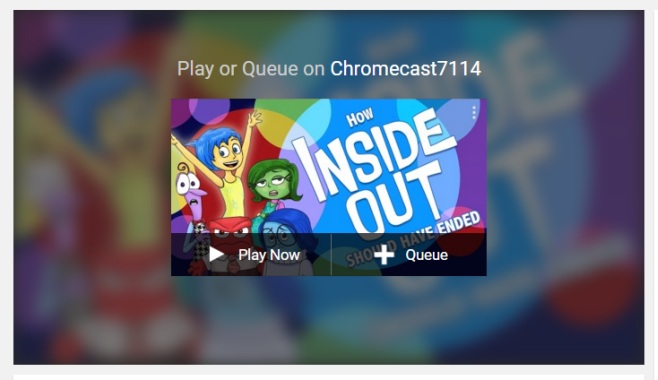
Aplikacje YouTube
Otwórz film w aplikacji YouTube i prześlij go natwój telewizor. W aplikacji przejdź do innego filmu i dotknij, aby go odtworzyć. Menu, podobne do tego, które dostajesz w internetowej wersji YouTube, zapyta, czy chcesz od razu odtworzyć film, czy ustawić go w kolejce, aby odtworzyć po bieżącym.
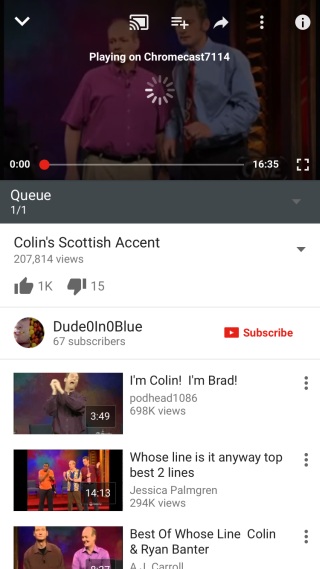
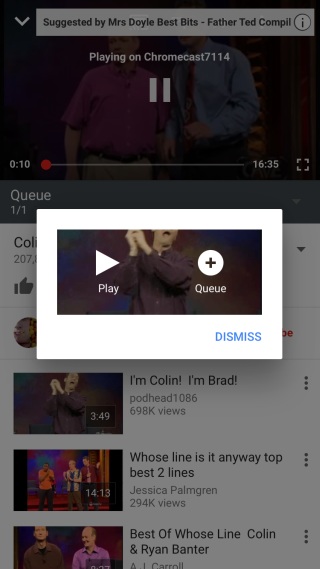
Funkcja „Kolejka” jest bardzo podobna do funkcji „Dodaj do listy odtwarzania”, która jest dostępna po wybraniu odtwarzania filmów z YouTube na komputerze lub telefonie.













Komentarze